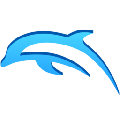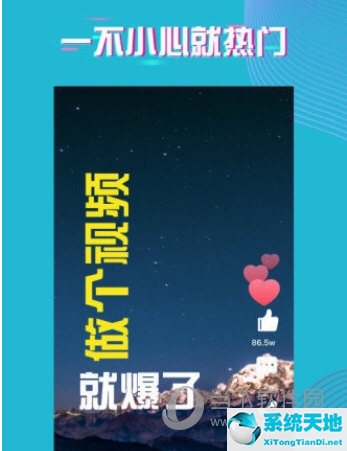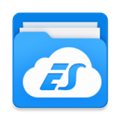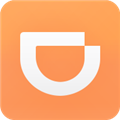AutoCAD2021是一款非常专业的绘图软件。很多用户表示不知道如何通过该软件定点画直线。我们通过这篇文章来给大家介绍一下。让我们继续读下去吧!
如何绘制直线:PL命令绘制固定长度的线段1、打开CAD,进入主界面。我们都知道线段命令PL和直线命令L。我们首先输入PL--回车,系统会提示我们指定线段的起点。由于这是演示,我们可以随意指定一个点,在绘图区域点击鼠标左键;
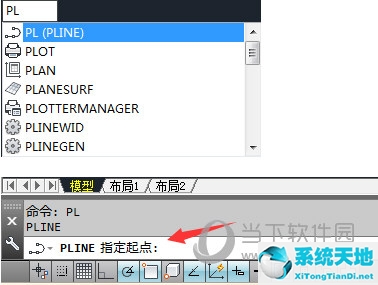
2. 然后您将看到系统提示输入长度(L)。这是线段定义命令。可以是一段圆弧,改变线宽、线段长度等,我们需要的是长度。输入L--回车,可以设置需要的长度和角度,我们输入300--回车;
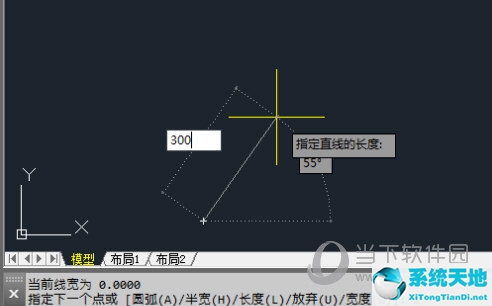
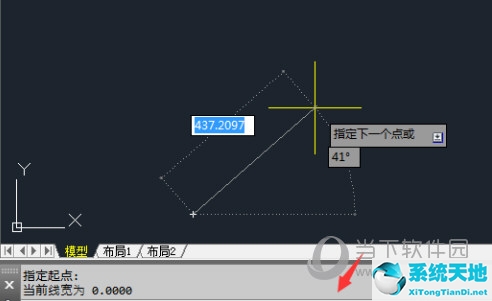
3、输入长度命令时,线段第二点的方向即为线段的角度。这取决于您自己的需求。输入长度并按Enter。我们想要的长度为300的线段就出来了,系统会自动在300处添加一个节点,方便我们查看属性。长度正好是300。
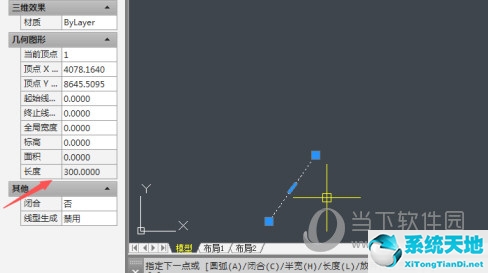
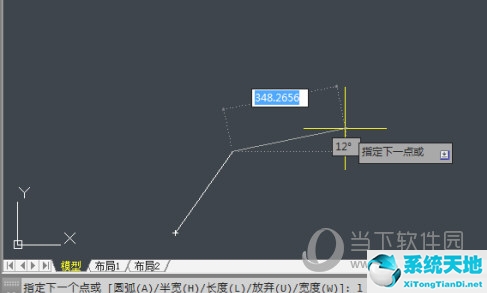
L命令绘制固定长度的线段1。与PL命令相比,L命令更简单。输入命令L--Enter,然后选择第一个点和角度,直接输入长度。我们输入500
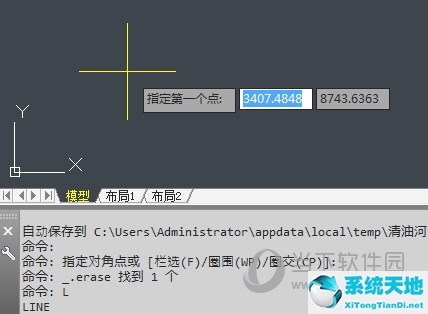

2、然后和PL一样,画一条定长的直线。唯一的区别是PL是一条线段,可以闭合; L是一条直线,每两个节点之间有一条不相连的线段。
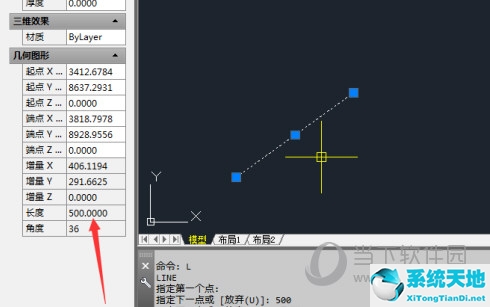
好了,以上就是小编针对“如何在AutoCAD 2021中画直线”这个问题介绍的全部内容了。我希望它能帮助你。
 AutoCAD2021中文破解版类别:Autodesk 大小:1.6G 语言:简体中文
AutoCAD2021中文破解版类别:Autodesk 大小:1.6G 语言:简体中文
评分:10 下载地址